Содержание
- 2. Содержание Потребности вашей компании Решение от МТС — «Виртуальный менеджер» Преимущества услуги «Виртуальный менеджер» Работа в
- 3. Если: Ваша компания имеет разветвлённую региональную структуру Вы хотите централизованно управлять всеми своими контрактами Вы хотите,
- 4. «Виртуальный менеджер» — это защищенный «личный кабинет» на сервере МТС с удобной навигацией, простым интерфейсом и
- 5. Круглосуточная доступность Единый интерфейс для всех контрактов Экономия времени Самостоятельное управление счетами и блокировками Управление отчётностью
- 6. Вернуться к содержанию Пароль для работы в «Виртуальном менеджере» создается автоматически и высылается, в зависимости от
- 7. Вернуться к содержанию Общая структура системы самообслуживания включает 7 основных закладок: РАБОТА В «ВИРТУАЛЬНОМ МЕНЕДЖЕРЕ»
- 8. Вернуться к содержанию Для увеличения эффективности работы с системой Виртуальный менеджер, пользователь со стороны клиента может
- 9. Шаг 2. Наполнить структуру абонентами Вернуться к содержанию Виртуальный менеджер позволяет создавать собственную иерархию для более
- 10. Вернуться к содержанию Виртуальный менеджер позволяет получить исчерпывающую информацию о любом номере или лицевом счете, принадлежащем
- 11. Вернуться к содержанию Для совершения любых действий с номерами компании необходимо создание и, в случае необходимости,
- 12. Вернуться к содержанию Виртуальный менеджер позволяет производить все необходимые групповые операции одновременно на все регионы за
- 13. Виртуальный менеджер позволяет производить групповые операции для выборки номеров, либо единичные операции по номеру в ВМ
- 14. Виртуальный менеджер позволяет производить также единичные операции по номеру либо лицевому счету без создания выборки (замена
- 15. Вернуться к содержанию Виртуальный менеджер позволяет формировать различные типы отчетов для оперативного контроля использования услуг сотовой
- 16. Вернуться к содержанию Виртуальный менеджер позволяет заказывать документы, сформированные биллингом МТС. Заказ документа производится за 4
- 17. Вернуться к содержанию Более подробные агрегированные данные о счетах можно получить на закладке «Счета». Для получения
- 18. В системе возможно создание заявления с просмотром статуса, а также жалобы. Для этого необходимо: Шаг 1.
- 19. Вернуться к содержанию Шаг 1. Заполнить заявление на добавление услуги Шаг 2. Отправить заявление в адрес
- 20. Вернуться к содержанию Мы всегда открыты для Ваших предложений по оптимизации работы системы Виртуальный менеджер Направляйте
- 22. Скачать презентацию




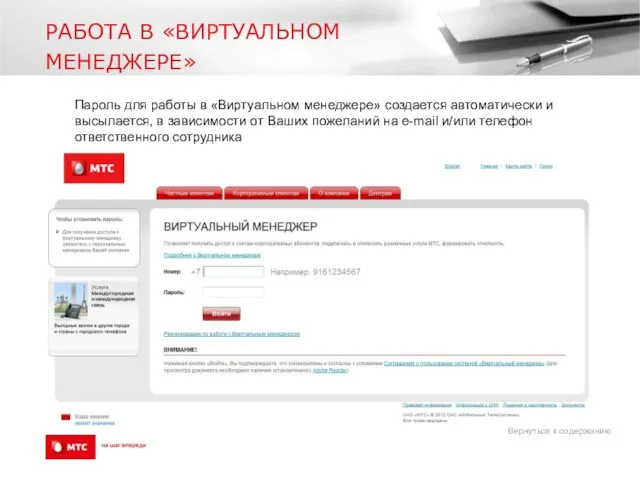
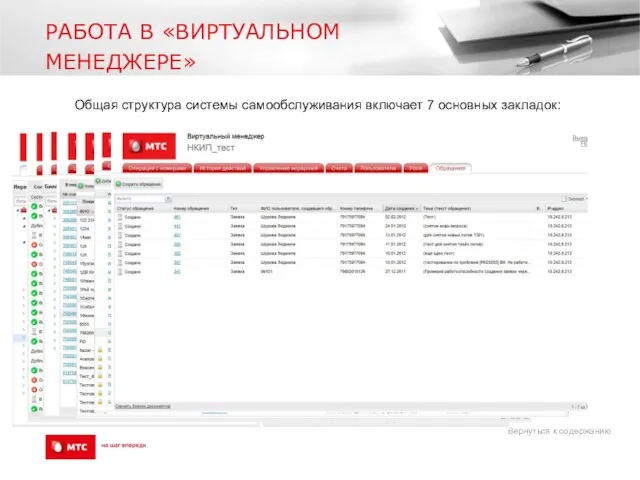
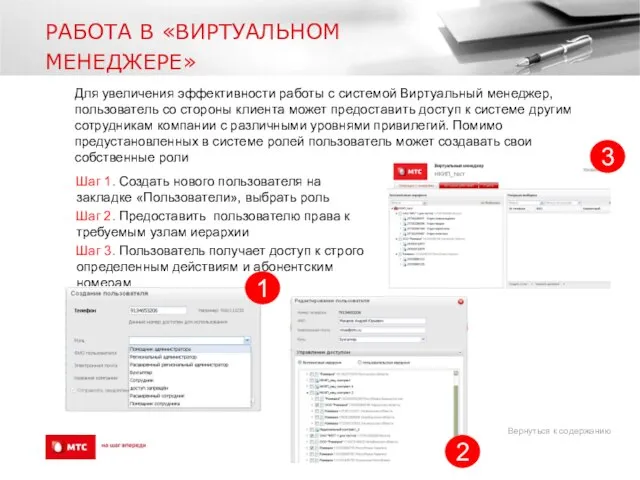
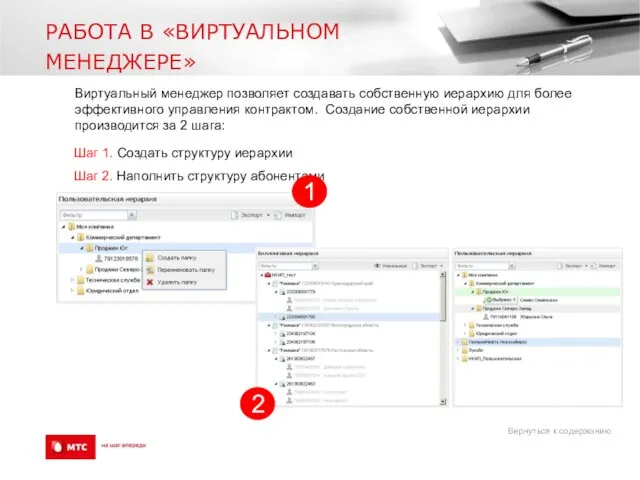


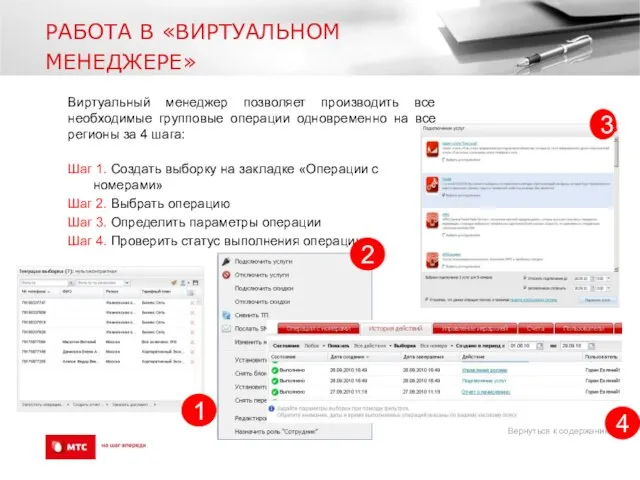
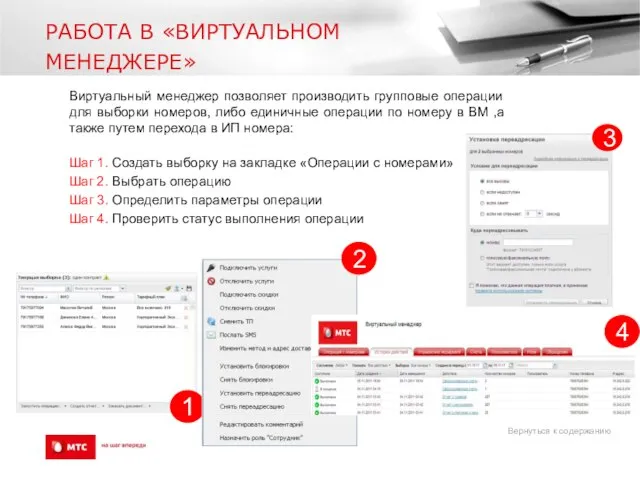

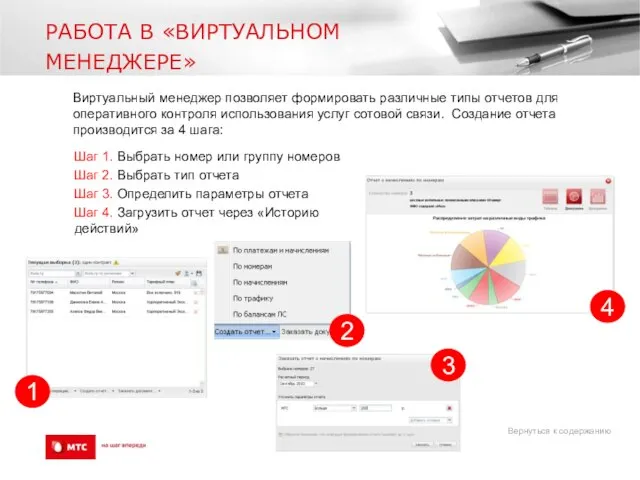
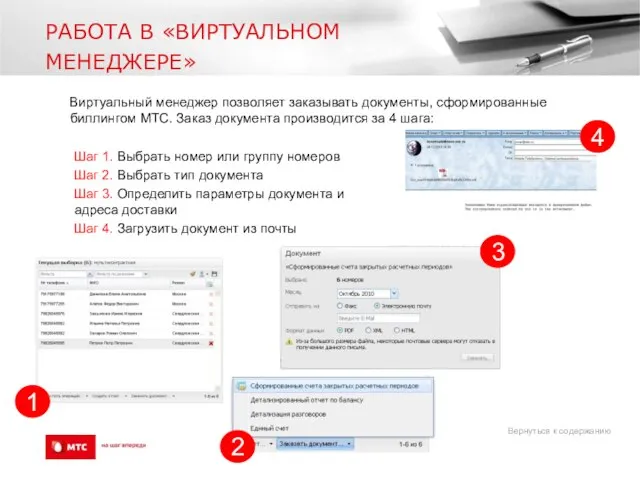
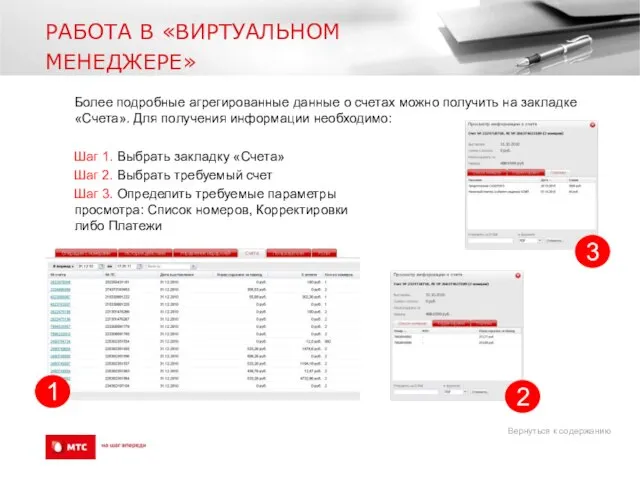
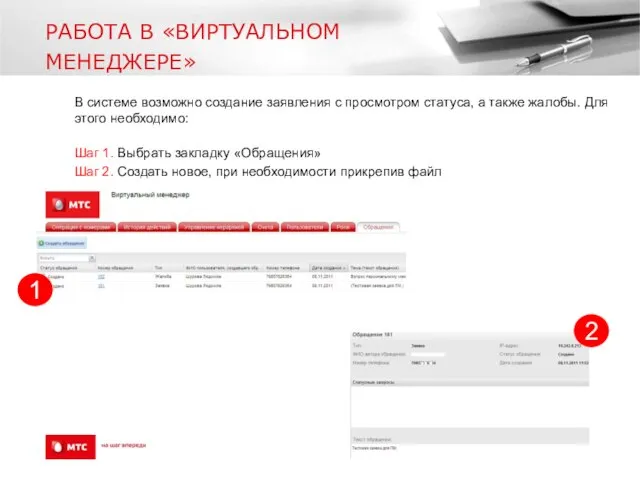
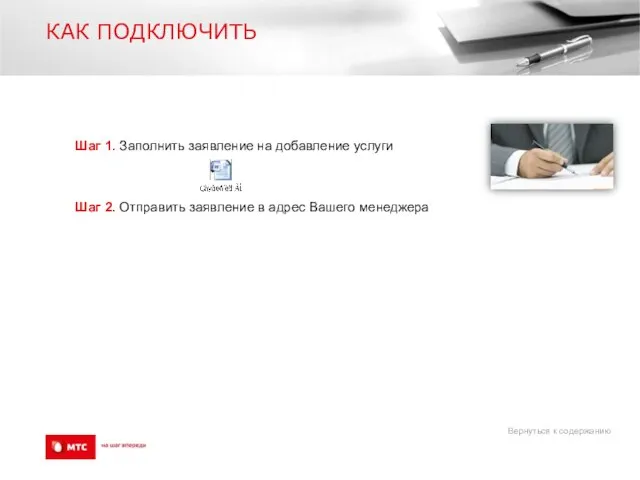

 Урок 17
Урок 17 Декларация о правах ребенка
Декларация о правах ребенка МДОУ № 35
МДОУ № 35 Физминутки
Физминутки Русская матрешка
Русская матрешка BI в облачных вычислениях. SQL Azure Reporting
BI в облачных вычислениях. SQL Azure Reporting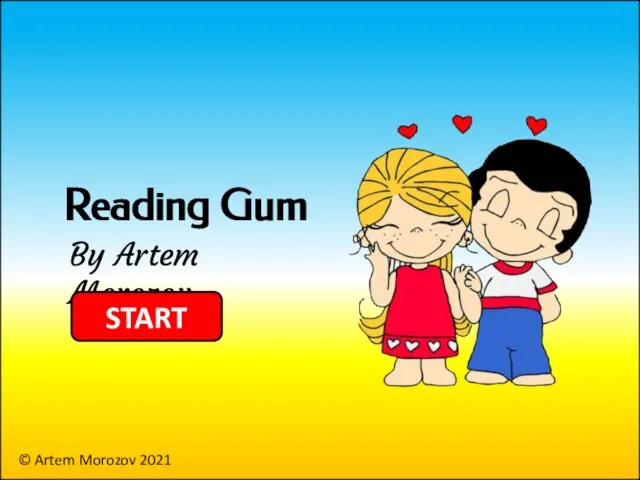 Reading Gum. Job
Reading Gum. Job Обеспечение качества
Обеспечение качества Архитектура. Стили. Фигура в масштабе. (3 класс)
Архитектура. Стили. Фигура в масштабе. (3 класс) Проект «Организация сбора макулатуры в районе Северное Измайлово»
Проект «Организация сбора макулатуры в районе Северное Измайлово» Оформление сайта
Оформление сайта Сертификация (ап)
Сертификация (ап) Развитие форм рельефа
Развитие форм рельефа Костенко Ольга Викторовна
Костенко Ольга Викторовна Торговля недалекого будущего: Ь2С + Кроссбордер
Торговля недалекого будущего: Ь2С + Кроссбордер 12 ноября 2010 гТема педсовета: “Системно-деятельностный подход как основа организации образовательного процесса в рамках реализ
12 ноября 2010 гТема педсовета: “Системно-деятельностный подход как основа организации образовательного процесса в рамках реализ Презентация на тему Гласные после шипящих
Презентация на тему Гласные после шипящих  Определение падежа имени существительного
Определение падежа имени существительного Политическая и экономическая основа народовластия в РФ
Политическая и экономическая основа народовластия в РФ Презентация на тему Новое поколение выбирает джинсы
Презентация на тему Новое поколение выбирает джинсы  Какие задачи можно решать с помощью ДМ В чем залог успеха результативной кампании Какие задачи можно решать с помощью ДМ В чем зало
Какие задачи можно решать с помощью ДМ В чем залог успеха результативной кампании Какие задачи можно решать с помощью ДМ В чем зало Бурачный промысел в посёлке Арти
Бурачный промысел в посёлке Арти РАБОТА ШКОЛЬНОГО МЕТОДИЧЕСКОГО ОБЪЕДИНЕНИЯ СОЦИАЛЬНО – ОБЩЕСТВЕННОГО ЦИКЛА 2006 – 2007 УЧЕБНЫЙ ГОД
РАБОТА ШКОЛЬНОГО МЕТОДИЧЕСКОГО ОБЪЕДИНЕНИЯ СОЦИАЛЬНО – ОБЩЕСТВЕННОГО ЦИКЛА 2006 – 2007 УЧЕБНЫЙ ГОД Повышение эффективности участка сборки колесного редуктора в МСЦ-2. АО Арзамасский машиностроительный завод
Повышение эффективности участка сборки колесного редуктора в МСЦ-2. АО Арзамасский машиностроительный завод Сравнение Office стандартный 2010 и Office для дома и бизнеса 2010
Сравнение Office стандартный 2010 и Office для дома и бизнеса 2010 Творительный падеж
Творительный падеж Дождь, или ода ангелу дождя Матариэлю. Нургисаева Айжана
Дождь, или ода ангелу дождя Матариэлю. Нургисаева Айжана ФИЗИКА
ФИЗИКА